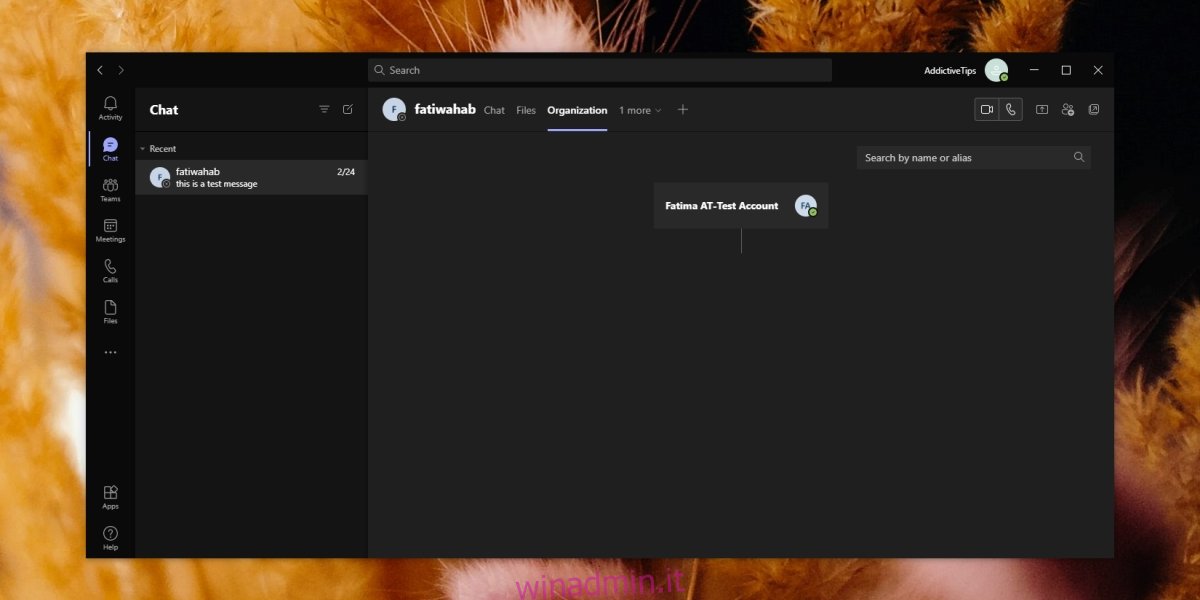Microsoft Teams ha un organigramma integrato o un organogramma che consente agli utenti di vedere la catena di comando, ovvero chi riferisce a chi in un bel grafico. L’organigramma può essere visualizzato da chiunque, tuttavia, non è generato automaticamente.
Non è possibile generare automaticamente un organigramma con solo nomi e titoli di lavoro. È un processo manuale e, sebbene la configurazione richieda molto tempo, averne uno è vantaggioso a lungo termine.
Sommario:
Organigramma di Microsoft Teams
L’organigramma di Microsoft Teams non è tanto una funzionalità di Microsoft Teams quanto una funzionalità di Azure Active Directory. Il grafico, la catena di comando per ogni utente e le varie relazioni che i ruoli lavorativi hanno tra loro sono tutti impostati in Active Directory. Microsoft Teams utilizza le informazioni impostate nell’ANNUNCIO e le visualizza.
Imposta organigramma – Active Directory
Per impostare l’organigramma in Active Directory, è necessario;
Per avere tutti gli utenti che verranno inclusi nel grafico già aggiunti all’AD
Diritti di amministratore / account amministratore per accedere ad AD
Per impostare un organigramma, devi aggiungere le informazioni sul lavoro per tutti nell’AD. Come parte delle informazioni sul lavoro, aggiungerai il manager per un utente. Queste informazioni verranno quindi organizzate in un grafico da Microsoft Teams.
Visitare il Portale di Azure e accedi con l’account amministratore.
Espandi la colonna a sinistra e seleziona Azure Active Directory.

Nella colonna a sinistra, seleziona Utenti.
Seleziona un utente sulla destra per caricare il profilo dell’utente.
Fai clic su Modifica in alto.
Scorri verso il basso fino alla sezione Informazioni sul lavoro.

Compila i vari campi. Fai clic su “Modifica” nel campo del gestore.
Seleziona dagli utenti elencati un gestore per l’utente.
Fare clic su Salva.
Ripeti per tutti gli utenti.

Visualizza l’organigramma di Microsoft Teams
Dopo aver impostato le informazioni sul lavoro per tutti gli utenti dell’organizzazione, puoi visualizzarle per i singoli membri del team. Segui i passaggi sottostanti.
Apri Microsoft Teams.
Vai alla scheda Chat dalla colonna a sinistra.
Seleziona un thread di chat per un utente e consenti il caricamento.
Fare clic sulla scheda Organizzazione.
L’organigramma dell’utente verrà caricato. Sarai in grado di vedere chi segnala all’utente selezionato ea chi l’utente selezionato segnala.
Nota: gli utenti esterni non possono essere inclusi nell’organigramma.
Conclusione
L’organigramma aiuta gli altri membri del team a determinare chi è responsabile di varie attività e dove andare quando hanno una domanda o hanno bisogno di dirigere o intensificare qualcosa. Puoi scegliere di escludere alcuni utenti dall’organigramma, ma in genere è una buona idea mappare ciascuno di essi nell’AD.